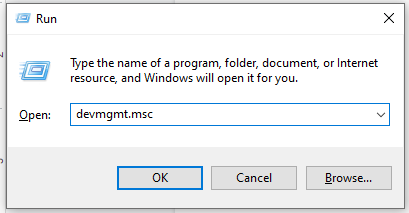다른 거대 기업과 마찬가지로마이크로 소프트사용자와 계정으로 당신을 찾습니다.가진 사람 나쁜 의도 귀하의 계정에 로그인하여 허가없이 사용할 수 있습니다.
Microsoft가 의심스러운 로그인 시도 , 그것은 가져옵니다 신고 . Microsoft는 자동으로 로그인 시도에 대한 이메일 ,뿐만 아니라 SMS 알림.
이것은 두 번째 보호 계층. 그들이 귀하의 계정에 대한 올바른 암호를 알고 있더라도 해당 암호를 완전히 제어 할 수는 없습니다.
비정상적인 로그인 활동 이메일을받은 이유
Microsoft가 귀하에 대한 이메일을 보내는 데에는 여러 가지 이유가 있습니다. 로그인 활동 .
이러한 이메일은 사용자가 직접 촉발 할 수 있지만 실제 위협이있는 경우 검토하는 것이 항상 중요합니다.
가장 일반적인 트리거 에 대한 특이한 표시 활동 이메일은 다음과 같습니다.
- 에서 로그인 새 장치 이전에 계정에 로그인하는 데 사용 된 적이 없습니다.
- 에서 로그인 다른 위치 집에서 떨어져있는 동안.
- 에서 로그인 외국.
- 로 로그인 알 수없는 IP 주소.
- 응용 프로그램이 Microsoft 계정에 액세스하도록 허용합니다.
Microsoft가 귀하의 계정을 보호하는 방법
Microsoft는 두 가지 보안 조치 귀하의 계정을 보호하기 위해 해커 , 계정 도둑, 온라인 사기꾼 다른 사람과 함께 악의적 인 의도 .
보안 코드
에서 계정에 액세스하려고 할 때 비정상적인 위치 또는 장치 , 감지에 대한 메시지가 나타납니다. 의심스러운 로그인 활동 .

이것은 Microsoft의 예방 방법입니다. 해커와 사기꾼 계정에 대한 전체 액세스 권한을 얻지 못합니다. 정확한 비밀번호 .
입력하라는 메시지가 표시됩니다. 보안 코드. 계정에 추가 된 대체 연락 방법으로 보낼 코드를 선택할 수 있습니다. 예를 들어 추가 된 보조 이메일 주소 또는 전화 번호를 사용할 수 있습니다.
알림
매번 의심스러운 로그인 감지되면 모든 대체 연락 방법. 이것은 Microsoft가 다음을 통해 경고 함을 의미합니다. 이메일 및 문자 메시지 .
Microsoft에서 의심스러운 이메일을받을 때 항상 보낸 사람을 확인하십시오. 로그인 시도 . 온라인 사기꾼은‘ 피싱 ’를 보내 Microsoft 계정에 대한 액세스 권한을 얻습니다. 가짜 이메일 .

Microsoft가 연락을 드리는 유일한 실제 Microsoft 계정 팀 이메일은 account-security-noreply@accountprotection.microsoft.com .
새 장치 또는 위치에서 Microsoft 계정에 로그인하는 경우 수행 할 작업
모든 공격을 효과적으로 차단하기 위해 Microsoft는 무해한 시도에 플래그 지정 당신이 만든 것들도 로그인 할 수 있습니다.
Microsoft Office 2013에서 실패한 정품 인증을 제거하는 방법
새 기기를 사용하거나 다른 위치에서 로그인하는 경우 로그인 시도가 차단 될 가능성이 높습니다.
이것은 귀하의 계정을 유지하기 위해 발생합니다 안전한 다른 사람이 올바른 로그인 정보를 가지고 있더라도. 그들은 귀하의 계정에 로그인 할 수 있지만 귀하의 대체 연락 방법에 대한 액세스 권한이 없으면 계속 진행할 수 없습니다.
새 장치 또는 위치에서 Microsoft 계정에 로그인하는 방법
보안 코드로 본인 확인
로그인을 시도했지만 차단 된 경우 수신 할 위치를 선택하여 계정을 잠금 해제하십시오. 보안 코드 . 이것은 보조 이메일 주소 또는 전화 번호 이전에 계정에 추가되었습니다.
신뢰할 수있는 장치에 대한 액세스 얻기
만약 너라면 보안 코드를 얻을 수 없습니다 에 액세스해야합니다. 신뢰할 수있는 장치. 신뢰할 수있는 장치는 계정에 로그인 할 때 자주 사용하는 휴대폰, 태블릿, 컴퓨터 또는 노트북입니다. 신뢰할 수있는 장치는 다음을 통해 수동으로 추가해야합니다.보안 설정페이지.
신뢰할 수있는 장치 중 하나를 사용하여 계정에 액세스하십시오.여행 중에 신뢰할 수있는 기기를 집에두고 온 경우 신뢰할 수있는 기기에 액세스 할 수있는 사람에게 연락해보세요. 그들은 보안 코드를 확인하고 귀하에게 전달하여 귀하의 계정에 액세스하는 데 사용할 수 있습니다.
의심스러운 로그인 메시지를받은 이유를 모르는 경우
경고 받기
최근에 계정에 로그인했을 때 다른 일을했던 것을 기억할 수없는 경우 즉시 계정을 보호해야합니다.
계정 보안을 확인하려면 다음 단계를 따르십시오.
- 다음으로 이동보안 기본 사항페이지.

2. 클릭 활동 검토 단추.

3. 로그인하라는 메시지가 표시됩니다. Microsoft 계정.
암호가 작동하지 않습니까? 이 기사의 다음 섹션에서 무슨 일이 있었는지 알아보십시오.
4. 보안 코드로 신원을 확인해야합니다. 코드를받을 방법을 선택하십시오. 이메일 또는 문자 메시지 일 수 있습니다.

5. 이메일받은 편지함이나 문자 메시지에서 코드를 확인합니다. 보낸 사람이 합법적인지 확인하십시오. 에서 보낸 링크 만 클릭하십시오. Microsoft 계정 팀 , 이메일 주소는 account-security-noreply@accountprotection.microsoft.com .

6. 입력 보안 코드 ...에 확인 완료 당신의 정체성.

7. 계정에 대한 최근 로그인 목록을 확인합니다. 로그인이 발생한 시간과 IP 주소, 웹 브라우저, 장치 유형 및 대략적인 위치를 볼 수 있습니다.

8. 의심스러워 보이는 것을 발견하면 그것을 열고 클릭하여 신고 할 수 있습니다. 계정 보안 링크.
계정 보안
본인이 만들지 않은 의심스러운 로그인을 식별하면 가장 먼저해야 할 일은 귀하의 계정 보안. 이를 수행하는 가장 좋은 방법은 암호 추측하거나 훔치기가 더 어려워집니다.
Microsoft 계정 암호를 변경하려면 다음 단계를 따르십시오.
- 다음으로 이동보안 기본 사항페이지.

2. 클릭 비밀번호 변경 .

3. 현재 암호를 입력 한 다음 새 암호를 만듭니다. 강력한 암호 12 자 이상이어야하며 소문자 , 대문자, 숫자 및 기호.
온라인 계정에서 이전에 사용한 적이없는 새 암호를 만들어야합니다.
4. 얻을 수있는 옵션이 있습니다. 72 일마다 자동 암호 변경 프롬프트 Microsoft에서. 이렇게하면 비밀번호가 항상 새롭고 쉽게 추측 할 수 없습니다.

계정에 액세스 할 수 없습니까?
로그인하려는 비밀번호가 작동하지 않으면 누군가 변경했을 가능성이 있습니다. 계정에 다시 액세스하려면 다음 단계를 따르십시오.
- 다음 단계에 따라 비밀번호를 재설정하십시오.로그인 할 수없는 경우Microsoft 계정페이지.
- 비밀번호를 재설정 할 수없는 경우 다시 로그인하고 다음 단계를 따르세요.
- 클릭 내 비밀번호를 잊어 버렸습니다 .
- 고르다 다른 사람이 내 Microsoft 계정을 사용하고있는 것 같습니다. .
- 화면의 지시에 따라 계정을 복구하십시오.
비정상적인 로그인 시도에 대한 이메일 및 문자 메시지를받는 이유와이를 통과하는 방법을 알아낼 수 있었기를 바랍니다.
무결성과 정직한 비즈니스 관행으로 신뢰할 수있는 소프트웨어 회사를 찾고 있다면 보다 더 멀리 보지 마십시오. 우리는 고객이 필요로하는 소프트웨어 제품에 대해 안정적이고 만족스러운 경험을 제공하는 데 관심이있는 Microsoft 인증 파트너이자 BBB 공인 비즈니스입니다. 우리는 모든 판매 전, 도중 및 후에 당신과 함께 할 것입니다.
이것이 바로 우리의 360도 보증입니다. 그래서 당신은 무엇을 기다리고 있습니까? 오늘 +1877315 1713 번으로 전화하거나 sales@softwarekeep.com으로 이메일을 보내주십시오. 또한 라이브 채팅을 통해 연락 할 수 있습니다.